ai是一款很不错的矢量图形处理软件,很多人都会用它来对图形进行处理,可是有很多用户在使用ai的时候想要合并图层里面的内容,却不懂从何下手,那么ai怎么合并图层里的内容呢?
ai是一款很不错的矢量图形处理软件,很多人都会用它来对图形进行处理,可是有很多用户在使用ai的时候想要合并图层里面的内容,却不懂从何下手,那么ai怎么合并图层里的内容呢?如果你有需要的话可以跟着小编一起来看看ai软件把图层合并成一组的详细方法吧。
具体步骤如下:
1.首先,打开图层面板,可以按快捷键F7;
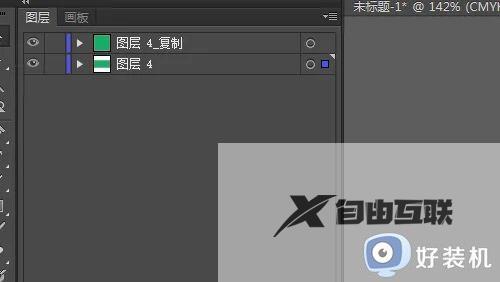
2.如图两个图层,想要将这两个图层合并在一起;

3.选择【选择工具】,选中两个图形;
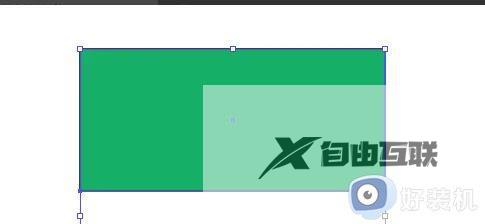
4.右击选择【编组】;
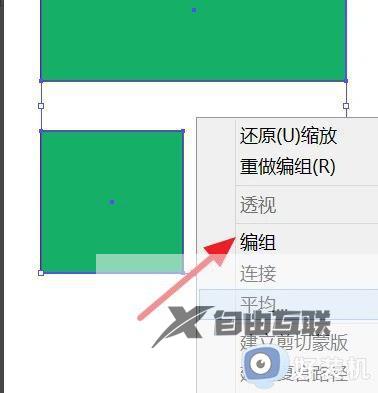
5.这样下方的图层就变为空白图层,可以直接删除。
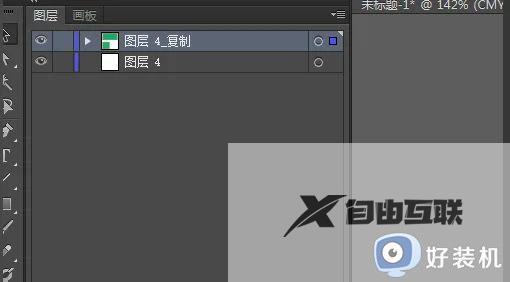
以上给大家介绍的就是ai软件怎么把图层合并成一组的详细内容,有需要的用户们可以参考上面的方法步骤来进行操作,希望可以帮助到大家。
【本文由:湖北阿里云代理 http://www.558idc.com/aliyun.html 复制请保留原URL】